Google मानचित्र में मानचित्र त्रुटियों की रिपोर्ट कैसे करें I
गूगल गूगल मानचित्र नायक / / April 13, 2023

अंतिम बार अद्यतन किया गया

Google मानचित्र में कोई त्रुटि हुई? आप समस्या को ठीक करने में सहायता के लिए ऑनलाइन या ऐप में अशुद्धियों की रिपोर्ट कर सकते हैं। यह मार्गदर्शिका बताती है कि कैसे।
नए स्थान खोजने, मार्ग निर्देश प्राप्त करने और दुनिया को एक्सप्लोर करने में आपकी सहायता करने के लिए Google मानचित्र एक बेहतरीन टूल है.
उस ने कहा, यह सही नहीं है—इससे गलतियाँ हो सकती हैं। शायद आपने Google मैप्स पर एक गलत पता, एक लापता सड़क, या एक बंद-बंद व्यवसाय देखा है। हो सकता है कि आपने कुछ निर्देशों का पालन किया हो जो आपको एक मृत अंत तक ले गए।
यदि आप Google मानचित्र पर मानचित्र त्रुटियों का सामना कर रहे हैं, तो आप उनकी रिपोर्ट कर सकते हैं और अपने और दूसरों के लिए सेवा को बेहतर बनाने में सहायता कर सकते हैं। इस लेख में, हम आपको दिखाएंगे कि Google मानचित्र में मानचित्र त्रुटियों की रिपोर्ट कैसे करें।
आपको Google मानचित्र में मानचित्र त्रुटियों की रिपोर्ट क्यों करनी चाहिए?
Google मानचित्र में मानचित्र त्रुटियों की रिपोर्ट करने के कई कारण हो सकते हैं:
-
गलत जानकारी सही करें. पुराने डेटा, मानवीय त्रुटि या तकनीकी गड़बड़ियों के कारण मानचित्र त्रुटियाँ हो सकती हैं। इन त्रुटियों की रिपोर्ट करने से Google को अपने मानचित्रों को अधिक सटीक जानकारी के साथ अपडेट करने में मदद मिल सकती है।
- Google मानचित्र उपयोगकर्ता अनुभव को बेहतर बनाएं. कुछ मानचित्र त्रुटियाँ आपके नेविगेशन, खोज परिणामों, या Google मानचित्र पर अनुशंसाओं को प्रभावित कर सकती हैं। इन त्रुटियों की रिपोर्ट करने से Google को बेहतर उपयोगकर्ता अनुभव के लिए अपनी सुविधाओं और कार्यक्षमता में सुधार करने में सहायता मिल सकती है।
- समुदाय में योगदान दें. कुछ मानचित्र त्रुटियाँ यात्रा आवश्यकताओं के लिए Google मानचित्र पर निर्भर अन्य उपयोगकर्ताओं को प्रभावित कर सकती हैं। इन त्रुटियों की रिपोर्ट करने से Google को सभी के लिए अधिक विश्वसनीय और उपयोगी मानचित्र प्रदान करने में सहायता मिल सकती है।
Google पर मानचित्र त्रुटियों की रिपोर्ट करने में कोई कमी नहीं है। यह तेज़, करने में आसान है, और आपके और इसका उपयोग करने वाले सभी लोगों के लिए सेवा को बेहतर बनाने में मदद कर सकता है। आखिरकार, यदि त्रुटि आपके द्वारा लिए जा रहे मार्ग पर दिखाई देती है, तो आप यह सुनिश्चित करना चाहेंगे कि यह ठीक हो गया है।
पीसी या मैक का उपयोग करके Google मैप्स में मानचित्र त्रुटियों की रिपोर्ट कैसे करें
PC/Mac का उपयोग करके Google मानचित्र पर मानचित्र त्रुटियों की रिपोर्ट करने का सबसे आसान तरीका अपने वेब ब्राउज़र का उपयोग करना है। आप इसे अपने पीसी, मैक, या अन्य वेब-सक्षम डिवाइस, जैसे कि क्रोमबुक पर कर सकते हैं।
किसी PC या Mac पर Google मानचित्र में मानचित्र त्रुटियों की रिपोर्ट करने के लिए:
- अपना वेब ब्राउजर खोलें और पर जाएं Google मानचित्र वेबसाइट.
- खोज बार का उपयोग करें या मैन्युअल रूप से मानचित्र पर त्रुटि वाले स्थान या क्षेत्र का पता लगाएं।
- राइट-क्लिक करें लाल पिन उस स्थान के लिए जिसमें त्रुटि है।
- मेनू से, चुनें डेटा समस्या की रिपोर्ट करें.
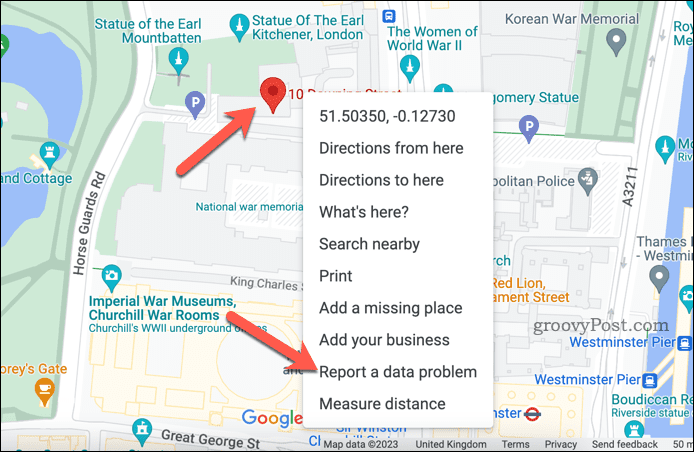
- में निम्न विकल्पों में से एक चुनें प्रतिक्रिया भेजें आप किस प्रकार की त्रुटि की रिपोर्ट करना चाहते हैं, इसके आधार पर बॉक्स:
- एक संपादन का सुझाव दें: मानचित्र पर आइटम में बदलाव का सुझाव देने के लिए इस विकल्प का चयन करें।
- लापता जगह: यदि स्थान में लैंडमार्क या व्यवसाय नहीं है तो इस विकल्प का चयन करें।
- सड़क जोड़ें या ठीक करें: इस पिन मार्कर के नीचे सड़क के साथ कोई समस्या होने पर इस विकल्प का चयन करें।
- गलत जानकारी: पिन मार्कर के स्थान पर किसी व्यवसाय या लैंडमार्क के बारे में गलत जानकारी सूचीबद्ध होने पर इस विकल्प का चयन करें।
-
आपके विचार: इस विकल्प का उपयोग करके Google मानचित्र के बारे में कोई अन्य फ़ीडबैक साझा करें.
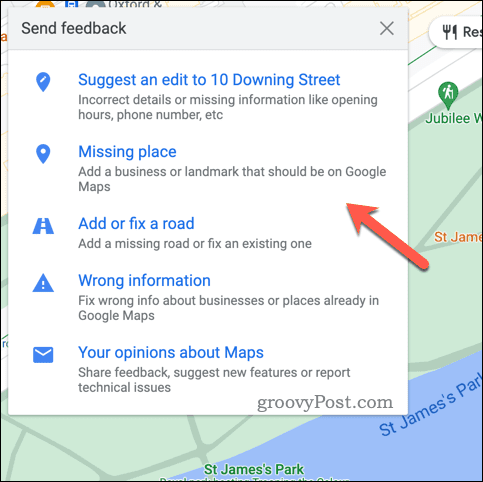
- त्रुटि के बारे में अधिक विवरण प्रदान करने और अपनी प्रतिक्रिया सबमिट करने के लिए स्क्रीन पर दिए गए निर्देशों का पालन करें।
एक बार जब आप नक्शा त्रुटि सबमिट कर देते हैं, तो Google इसकी जांच करेगा और (उम्मीद है) इसे जल्दी से हल करेगा।
मोबाइल पर गूगल मैप्स में मैप एरर की रिपोर्ट कैसे करें
आप मोबाइल डिवाइस पर दिशाओं के लिए Google मानचित्र का उपयोग करने की अधिक संभावना रखते हैं। यदि ऐसा मामला है, तो आप Android, iPhone और iPad मोबाइल एप्लिकेशन का उपयोग करके Google मानचित्र में मानचित्र त्रुटियों की रिपोर्ट करना चाह सकते हैं।
किसी मोबाइल उपकरण पर Google मानचित्र में मानचित्र त्रुटियों की रिपोर्ट करने के लिए:
- अपने Android/iPhone डिवाइस पर Google मानचित्र ऐप्लिकेशन खोलें.
- खोज टूल का उपयोग करके या अपनी अंगुली से मानचित्र दृश्य को मैन्युअल रूप से स्थानांतरित करके मानचित्र पर किसी त्रुटि वाले स्थान का पता लगाएं.
- अपना टैप करें प्रोफ़ाइल स्क्रीन के ऊपरी-दाएं कोने में आइकन और टैप करें सहायता और प्रतिक्रिया.

- अगला, टैप करें नक्शा संपादित करें व्यंजक सूची में।
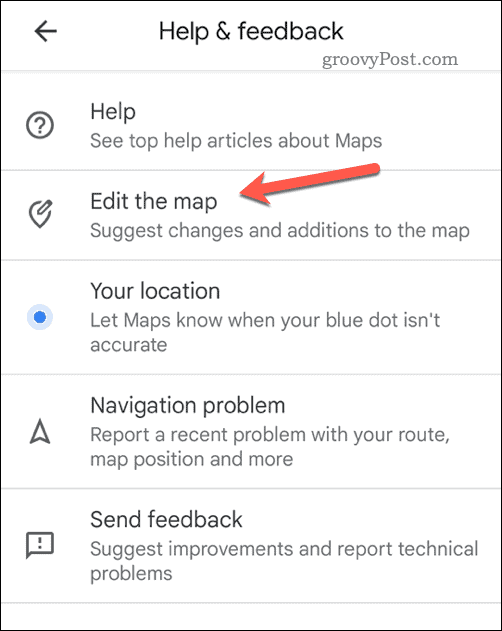
- आप किस प्रकार की त्रुटि की रिपोर्ट करना चाहते हैं, इसके आधार पर निम्न में से कोई एक विकल्प चुनें:
- कोई स्थान जोड़ें या ठीक करें: किसी छूटे हुए स्थान को जोड़ने, किसी स्थान का नाम या विवरण बदलने या गलत मार्कर को स्थानांतरित करने के लिए इस विकल्प का उपयोग करें।
- एक पता ठीक करें: यदि कोई विशेष पता गलत है, तो उसे ठीक करने के लिए इस विकल्प का उपयोग करें।
- सड़क जोड़ें या ठीक करें: यदि सड़क का लेआउट बदल गया है या कोई नई सड़क मौजूद है, तो आप इस विकल्प का उपयोग करके इसे जोड़ सकते हैं।
-
मानचित्र के बारे में आपकी राय: मानचित्र में सुधार सुझाने के लिए (या स्वयं Google मानचित्र) इस विकल्प का उपयोग करें या अनुपयुक्त सामग्री की रिपोर्ट करें।
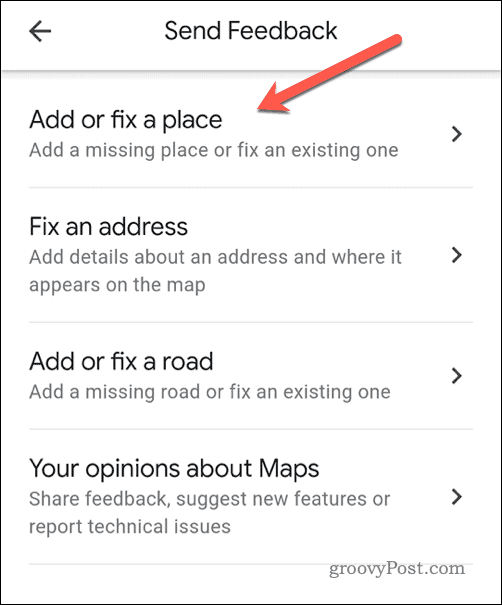
- त्रुटि के बारे में अधिक विवरण प्रदान करने और अपनी प्रतिक्रिया सबमिट करने के लिए ऑन-स्क्रीन किसी भी अन्य अतिरिक्त निर्देशों का पालन करें।
इस बिंदु पर, आपने अपने मोबाइल उपकरण का उपयोग करके Google मानचित्र पर मानचित्र त्रुटि की सफलतापूर्वक रिपोर्ट कर दी है। अपने डिवाइस पर किसी और त्रुटि के लिए इसे दोहराएं।
Google मानचित्र त्रुटियों को ठीक करना
Google मानचित्र पर मानचित्र त्रुटियों की रिपोर्ट करना गलत जानकारी को ठीक करने, उपयोगकर्ता अनुभव को बढ़ाने और समुदाय में योगदान करने का एक सरल और सहायक तरीका है। ऐसा करके, आप Google को उसके नक्शों को बेहतर बनाने में मदद कर सकते हैं—न केवल अपने लिए, बल्कि उसका उपयोग करने वाले सभी लोगों के लिए।
क्या आप Google मानचित्र के साथ आरंभ करना? आप प्लेटफ़ॉर्म से अधिकतम लाभ उठाने के लिए अन्य चीज़ें आज़मा सकते हैं।
उदाहरण के लिए, आप चाह सकते हैं Google मानचित्र में अपने घर और कार्यस्थल के पते सेट करें अपने काम और घर के स्थानों के बीच आने-जाने को आसान (और तेज़) बनाने के लिए।
गुप्त यात्रा की योजना बनाना चाहते हैं? यदि आप अपनी यात्रा का कोई निशान नहीं रखना चाहते हैं, तो आप हमेशा कर सकते हैं गुप्त मोड में Google मानचित्र का उपयोग करें. इस तरह, यात्रा रिकॉर्ड नहीं की जाएगी या आपके खोज इतिहास में दिखाई नहीं देगी।
अपनी विंडोज 11 उत्पाद कुंजी कैसे खोजें
यदि आपको अपनी विंडोज 11 उत्पाद कुंजी को स्थानांतरित करने की आवश्यकता है या ओएस की क्लीन इंस्टाल करने के लिए बस इसकी आवश्यकता है,...



